u盘有文件但打开是空的 U盘打开文件夹显示为空但文件仍在的解决办法
更新时间:2023-12-14 17:54:18作者:yang
随着科技的发展,U盘已经成为我们日常生活中不可或缺的存储设备之一,有时候我们会遇到这样的情况:当我们插入U盘并打开文件夹时,却发现文件夹内部竟然是空的,尽管我们明明知道文件是存在的。这种情况让人感到困惑和焦急。不要担心我们可以通过一些简单的解决办法来解决这个问题。在本文中我们将探讨一些可能导致这种情况发生的原因,并提供一些有效的解决方法。
操作方法:
1.将U盘插入电脑并打开,此时会显示文件夹为空。
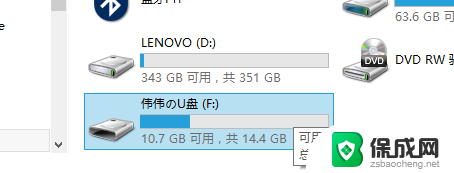
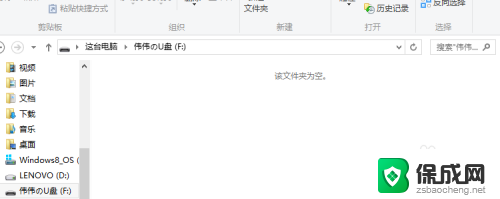
2.在文件搜索栏搜索你记得的U盘里的任何一个文件,你会看到U盘里符合的搜索项。
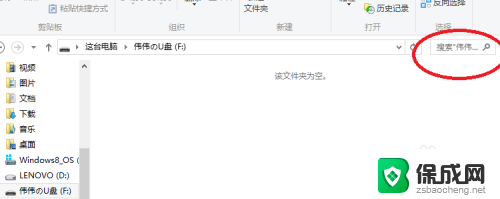
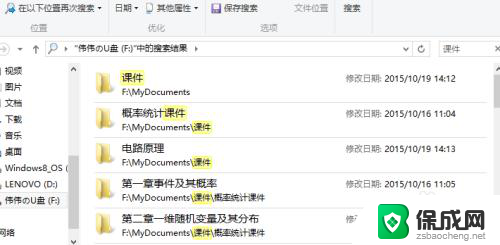
3.然后点击路径栏下拉栏,选择上一个路径。这样你就可以看到所有文件了。
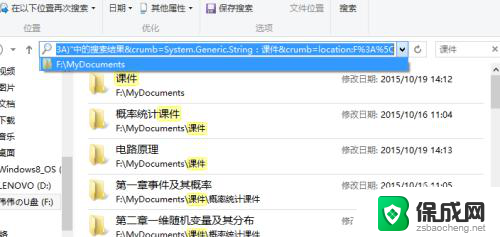
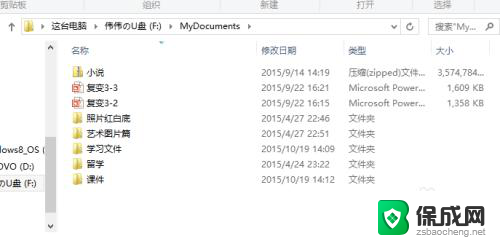
4.然后把所有文件复制到电脑上,格式化U盘。再把文件复制回去就行了。另外重要文件要做好备份,不要太相信U盘。
以上就是U盘中有文件但打开后为空的全部内容,如果你也遇到了同样的情况,可以参照以上方法来处理,希望能对你有所帮助。
u盘有文件但打开是空的 U盘打开文件夹显示为空但文件仍在的解决办法相关教程
-
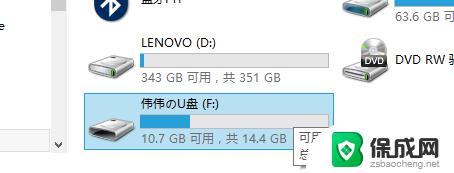 u盘打开显示文件夹空 U盘显示文件夹为空但文件仍存在怎么办
u盘打开显示文件夹空 U盘显示文件夹为空但文件仍存在怎么办2023-09-20
-
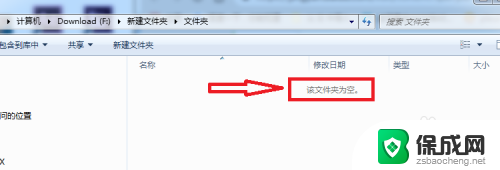 u盘里的文件夹显示为空怎么办 U盘文件夹为空但文件存在怎么办
u盘里的文件夹显示为空怎么办 U盘文件夹为空但文件存在怎么办2024-06-30
-
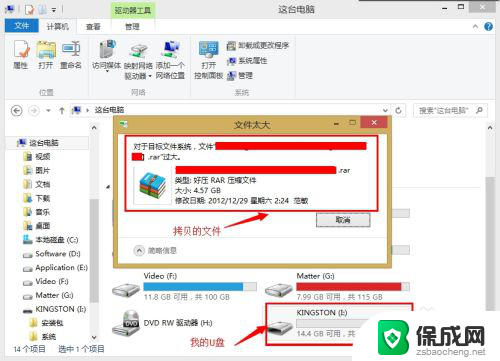 u盘有内存但是提示文件过大 U盘拷贝提示文件过大怎么解决
u盘有内存但是提示文件过大 U盘拷贝提示文件过大怎么解决2024-08-07
-
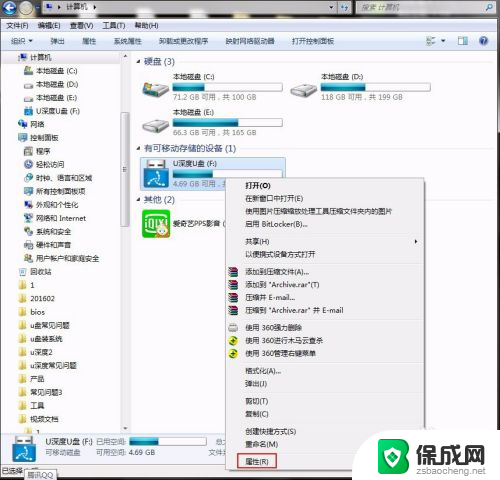 u盘部分文件打不开 U盘文件损坏怎么办
u盘部分文件打不开 U盘文件损坏怎么办2024-05-17
-
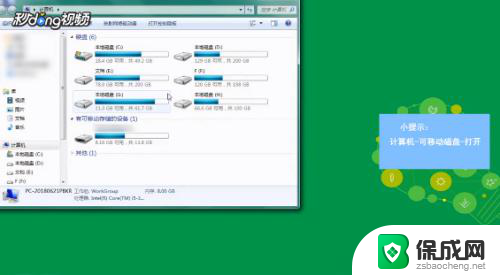 u盘插上电脑如何打开 U盘插入电脑后如何打开文件夹
u盘插上电脑如何打开 U盘插入电脑后如何打开文件夹2023-12-03
-
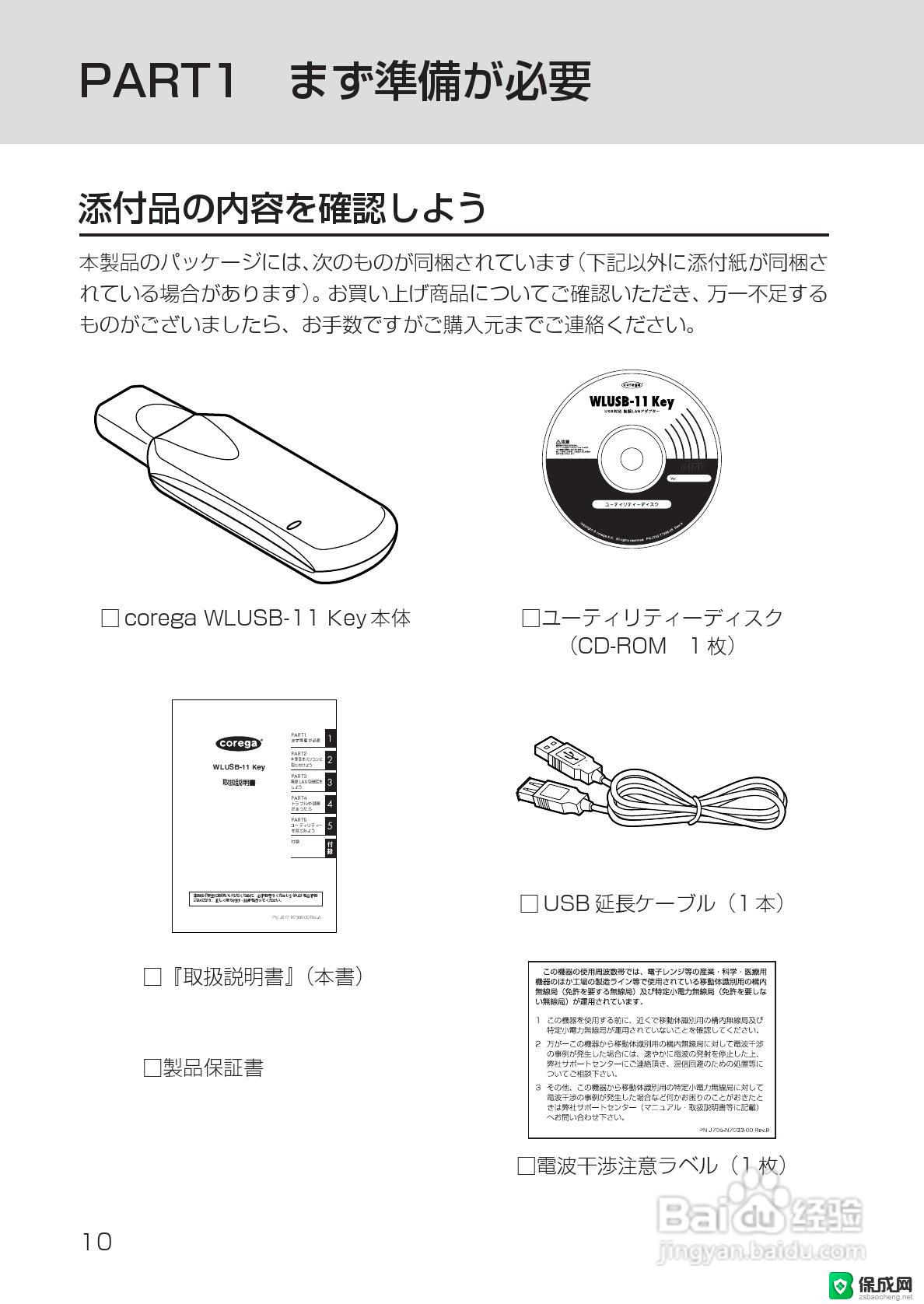 u盘怎么打开里面的内容 u盘怎么在电脑上查看文件
u盘怎么打开里面的内容 u盘怎么在电脑上查看文件2024-09-14
电脑教程推荐